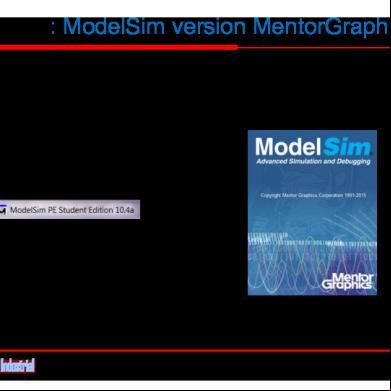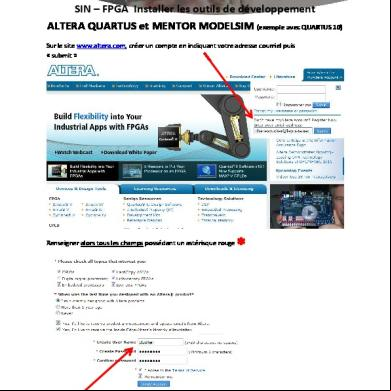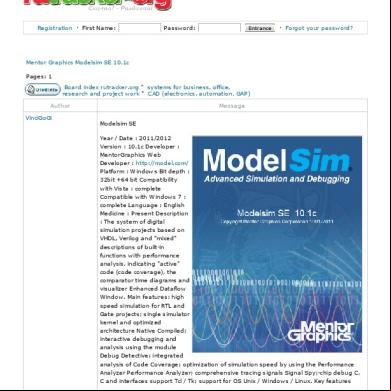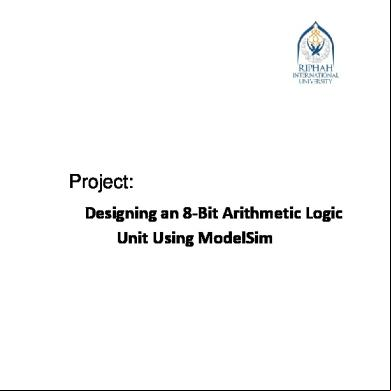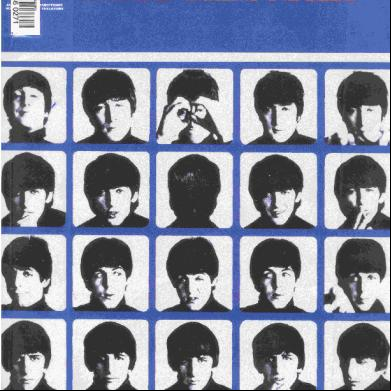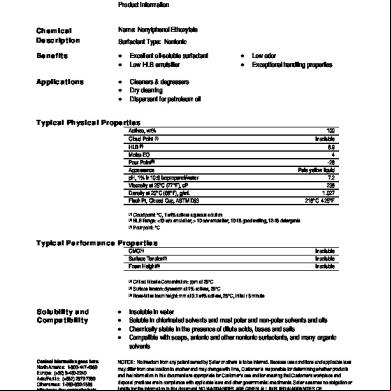Modelsim Manual 2a446n
This document was ed by and they confirmed that they have the permission to share it. If you are author or own the copyright of this book, please report to us by using this report form. Report 3b7i
Overview 3e4r5l
& View Modelsim Manual as PDF for free.
More details w3441
- Words: 1,967
- Pages: 35
Tutorial: ModelSim version MentorGraphics Versión de estudiante (limitada a 10.000 lineas, inactivas varias funcionalidades, no se pueden mezclar lenguajes, restringido a VHDL y Verilog, …. )
La versión con la que se ha realizado este tutorial es la 10.4a
1 © Grupo de Tecnología de Computadores.- V. Rodellar Departamento de Arquitectura y Tecnología de Sistemas Informátic Facultad de Informática – Universidad Politécnica de Madrid
Índice -Antes de empezar el diseño -Flujos de trabajo -Arranque de la herramienta -Librerías iníciales -Estructura de las ventanas -Pasos para realizar la simulación -1) Crear un proyecto -2) Compilar -3) simular -Tareas a realizar 2 © Grupo de Tecnología de Computadores.- V. Rodellar Departamento de Arquitectura y Tecnología de Sistemas Informátic Facultad de Informática – Universidad Politécnica de Madrid
Antes de empezar - Crearse
una carpeta (Mux_sintesis), y llevarse alli los ficheros con los que se vaya a trabajar (bajarselos de Moodle) Importante: la ruta donde está la carpeta donde se va a trabajar no debe tener blancos ni acentos - Por ejemplo INFORMÁTICA INDUSTRIAL no serviría
3 © Grupo de Tecnología de Computadores.- V. Rodellar Departamento de Arquitectura y Tecnología de Sistemas Informátic Facultad de Informática – Universidad Politécnica de Madrid
Antes de empezar: Fichero: mux_bus.vhd
•Entidad y arquitectura de mux2:1 •Las entradas son vectores de num_bits •Los datos son binarios sin signo del paquete NUMERIC_STD
4 © Grupo de Tecnología de Computadores.- V. Rodellar Departamento de Arquitectura y Tecnología de Sistemas Informátic Facultad de Informática – Universidad Politécnica de Madrid
Antes de empezar: Fichero: mux_bus.vhd LIBRARY IEEE; USE IEEE.STD_LOGIC_1164.ALL; USE IEEE.NUMERIC_STD.all;
•Entidad y arquitectura de mux2:1 •Las entradas son vectores de num_bits •Los datos son binarios sin signo del paquete NUMERIC_STD
ENTITY mux_bus IS GENERIC (num_bits : IN POSITIVE); PORT ( control: IN STD_LOGIC; data_in0, data_in1: IN UNSIGNED ((num_bits - 1) DOWNTO 0); data_out: OUT UNSIGNED((num_bits - 1) DOWNTO 0) ); END mux_bus; ARCHITECTURE simple OF mux_bus IS BEGIN data_out <= data_in0 WHEN control = '0' ELSE data_in1; END simple;
5 © Grupo de Tecnología de Computadores.- V. Rodellar Departamento de Arquitectura y Tecnología de Sistemas Informátic Facultad de Informática – Universidad Politécnica de Madrid
Antes de empezar: Fichero: mux_bus_tb.vhd (1) LIBRARY IEEE; USE IEEE.STD_LOGIC_1164.all; USE IEEE.NUMERIC_STD.all;
Entidad y arquitectura para test
-- Entidad para test ENTITY test_mux_bus IS END test_mux_bus; -- Arquitectura para test ARCHITECTURE test_mux_bus_arq of test_mux_bus IS -- Parte declarativa -- Declaración de componentes COMPONENT mux_bus IS GENERIC (num_bits : IN POSITIVE:= 3); PORT (control: IN STD_LOGIC; data_in0, data_in1: IN UNSIGNED ((num_bits - 1) DOWNTO 0); data_out: OUT UNSIGNED((num_bits - 1) DOWNTO 0)); END COMPONENT; 6 © Grupo de Tecnología de Computadores.- V. Rodellar Departamento de Arquitectura y Tecnología de Sistemas Informátic Facultad de Informática – Universidad Politécnica de Madrid
Antes de empezar: Fichero: mux_bus_tb.vhd (2) -- Declaración de señales auxiliares CONSTANT ciclo: TIME := 10 ns; -- para sincronizar la generación de señales SIGNAL selector_entrada: STD_LOGIC:= '0';-- se inicializa a 0 para que arranque la --
secuencia NOT
SIGNAL dato_entrada0,dato_entrada1 : UNSIGNED (2 DOWNTO 0); SIGNAL salida: UNSIGNED (2 DOWNTO 0); -- Comienzo de la arquitectura BEGIN selector_entrada <= NOT selector_entrada AFTER ciclo/2; -- la señal cambia cada ½ -ciclo -- Conexionado de los puertos del componente con las señales de entrada U1: mux_bus GENERIC MAP (num_bits => 3) PORT MAP (control => selector_entrada, data_in0 => dato_entrada0, data_in1 => dato_entrada1, data_out => salida);
7 © Grupo de Tecnología de Computadores.- V. Rodellar Departamento de Arquitectura y Tecnología de Sistemas Informátic Facultad de Informática – Universidad Politécnica de Madrid
Antes de empezar: Fichero: mux_bus_tb.vhd (3) -- Generación de los datos de entrada “cero” en UNSIGNED con 3 bits (valores ascendentes)
PROCESS BEGIN FOR i IN 0 TO 7 LOOP dato_entrada0 <= TO_UNSIGNED (i,3); -- convierte el valor de i a 3 bits WAIT FOR ciclo; -- espera un tiempo = definido en ciclo END LOOP; END PROCESS; -- Generación de los datos de entrada “uno”en UNSIGNED con 3 bits (valores descendentes)
PROCESS BEGIN FOR j IN 7 DOWNTO 0 LOOP dato_entrada1 <= TO_UNSIGNED (j,3); -- convierte el valor de j a 3 bits WAIT FOR ciclo; -- espera un tiempo = ciclo END LOOP; END PROCESS; END test_mux_bus_arq; 8 © Grupo de Tecnología de Computadores.- V. Rodellar Departamento de Arquitectura y Tecnología de Sistemas Informátic Facultad de Informática – Universidad Politécnica de Madrid
Flujos de trabajo Flujo básico de simulación para trabajar con distintas librerias
Flujo de un proyecto (más facil) No hay que crearse una libreria de trabajo. La crea la herramienta Los proyectos permanecen accesibles cuando la herramienta está abierta a no ser que se cierren explicitamente
9 © Grupo de Tecnología de Computadores.- V. Rodellar Departamento de Arquitectura y Tecnología de Sistemas Informátic Facultad de Informática – Universidad Politécnica de Madrid
Arranque de la herramienta
10 © Grupo de Tecnología de Computadores.- V. Rodellar Departamento de Arquitectura y Tecnología de Sistemas Informátic Facultad de Informática – Universidad Politécnica de Madrid
Librerias iniciales
11 © Grupo de Tecnología de Computadores.- V. Rodellar Departamento de Arquitectura y Tecnología de Sistemas Informátic Facultad de Informática – Universidad Politécnica de Madrid
Estructura de las ventanas La vista de las ventanas se puede personalizar en VIEW
12 © Grupo de Tecnología de Computadores.- V. Rodellar Departamento de Arquitectura y Tecnología de Sistemas Informátic Facultad de Informática – Universidad Politécnica de Madrid
Pasos: 1. Crear proyecto
Seleccionado por el , es conveniente que sea el mismo que la entidad más alta de la jerarquia Donde estan ubicados los ficheros fuente
Crea la libreria WORK 13 © Grupo de Tecnología de Computadores.- V. Rodellar Departamento de Arquitectura y Tecnología de Sistemas Informátic Facultad de Informática – Universidad Politécnica de Madrid
Pasos: 1. Crear proyecto – Añadiendo ficheros
14 © Grupo de Tecnología de Computadores.- V. Rodellar Departamento de Arquitectura y Tecnología de Sistemas Informátic Facultad de Informática – Universidad Politécnica de Madrid
Pasos: 2. Compilar un diseño - Opciones Funciones de compilación
15 © Grupo de Tecnología de Computadores.- V. Rodellar Departamento de Arquitectura y Tecnología de Sistemas Informátic Facultad de Informática – Universidad Politécnica de Madrid
Pasos: 2. Compilar un diseño – Opciones Si no se añaden los ficheros al proyecto – se abren desde la carpeta donde estan ubicados
16 © Grupo de Tecnología de Computadores.- V. Rodellar Departamento de Arquitectura y Tecnología de Sistemas Informátic Facultad de Informática – Universidad Politécnica de Madrid
Pasos: 2. Compilar un diseño - Opciones Si no se añaden los ficheros al proyecto – se abren desde la carpeta donde estan ubicados
17 © Grupo de Tecnología de Computadores.- V. Rodellar Departamento de Arquitectura y Tecnología de Sistemas Informátic Facultad de Informática – Universidad Politécnica de Madrid
Pasos: 2. Compilar un diseño – Resultados en WORK
Si hay errores de compilacion no incluye las unidades de diseño en la libreria WORK
18 © Grupo de Tecnología de Computadores.- V. Rodellar Departamento de Arquitectura y Tecnología de Sistemas Informátic Facultad de Informática – Universidad Politécnica de Madrid
Pasos: 3. Simular – Seleccionar el diseño
Seleccionando el fichero desde la pestaña de simulación o bien haciendo doble clic sobre él en la libreria work 19 © Grupo de Tecnología de Computadores.- V. Rodellar Departamento de Arquitectura y Tecnología de Sistemas Informátic Facultad de Informática – Universidad Politécnica de Madrid
Pasos: 3. Simular – Ventanas informativas
Objetos – Constantes variables, señales, nets Jerarquia del diseño
Procesos – Sentencias concurrentes 20 © Grupo de Tecnología de Computadores.- V. Rodellar Departamento de Arquitectura y Tecnología de Sistemas Informátic Facultad de Informática – Universidad Politécnica de Madrid
Pasos: 3. Simular – Ventanas informativas
21 © Grupo de Tecnología de Computadores.- V. Rodellar Departamento de Arquitectura y Tecnología de Sistemas Informátic Facultad de Informática – Universidad Politécnica de Madrid
Pasos: 3. Simular –
Abrir una ventana para las ondas
22 © Grupo de Tecnología de Computadores.- V. Rodellar Departamento de Arquitectura y Tecnología de Sistemas Informátic Facultad de Informática – Universidad Politécnica de Madrid
Pasos: 3. Simular – Añadir ondas a visualizar
Se debe seleccionar de que item se quieren visualizar las ondas 23 © Grupo de Tecnología de Computadores.- V. Rodellar Departamento de Arquitectura y Tecnología de Sistemas Informátic Facultad de Informática – Universidad Politécnica de Madrid
Pasos: 3. Simular – Añadir ondas a visualizar Efecto de incluir todas los items del diseño
24 © Grupo de Tecnología de Computadores.- V. Rodellar Departamento de Arquitectura y Tecnología de Sistemas Informátic Facultad de Informática – Universidad Politécnica de Madrid
Pasos: 3. Simular – Añadir ondas a visualizar Efecto incluyendo las señales una a una
25 © Grupo de Tecnología de Computadores.- V. Rodellar Departamento de Arquitectura y Tecnología de Sistemas Informátic Facultad de Informática – Universidad Politécnica de Madrid
Pasos: 3. Simular –
Seleccionar las condiciones de simulación
Hemos incrementado el valor por defecto de 100 ns a 200 ns
26 © Grupo de Tecnología de Computadores.- V. Rodellar Departamento de Arquitectura y Tecnología de Sistemas Informátic Facultad de Informática – Universidad Politécnica de Madrid
Pasos: 3. Simular –
Ejecutar la simulacion
Ejecuta la simulacion durante 100 ns
Ejecuta la simulación durante el periodo seleccionado
27 © Grupo de Tecnología de Computadores.- V. Rodellar Departamento de Arquitectura y Tecnología de Sistemas Informátic Facultad de Informática – Universidad Politécnica de Madrid
Pasos: 3. Simular –
Visualización de resultados
Para que se activen las funcionalidades de las ondas hay que desanclar la ventana
28 © Grupo de Tecnología de Computadores.- V. Rodellar Departamento de Arquitectura y Tecnología de Sistemas Informátic Facultad de Informática – Universidad Politécnica de Madrid
Pasos: 3. Simular –
Visualización de resultados
UTILIZACION DEL ZOOM
29 © Grupo de Tecnología de Computadores.- V. Rodellar Departamento de Arquitectura y Tecnología de Sistemas Informátic Facultad de Informática – Universidad Politécnica de Madrid
Pasos: 3. Simular –
Visualización de resultados ZOOM
30 © Grupo de Tecnología de Computadores.- V. Rodellar Departamento de Arquitectura y Tecnología de Sistemas Informátic Facultad de Informática – Universidad Politécnica de Madrid
Pasos: 3. Simular –
Visualización de resultados Formatos de visualización
-- Generación de los datos de entrada “cero” en UNSIGNED con 3 bits (valores ascendentes) PROCESS BEGIN FOR i IN 0 TO 7 LOOP dato_entrada0 <= TO_UNSIGNED (i,3); -- convierte el valor de i a 3 bits WAIT FOR ciclo; -- espera un tiempo = ciclo END LOOP; END PROCESS;
31 © Grupo de Tecnología de Computadores.- V. Rodellar Departamento de Arquitectura y Tecnología de Sistemas Informátic Facultad de Informática – Universidad Politécnica de Madrid
Pasos: 3. Simular –
Visualización de resultados
Se añaden más cursores
Click con boton izquierdo para avanzar el cursor 32 © Grupo de Tecnología de Computadores.- V. Rodellar Departamento de Arquitectura y Tecnología de Sistemas Informátic Facultad de Informática – Universidad Politécnica de Madrid
3. Simular –
Visualización de resultados
Se cambian las propiedades del grid
Para medir la diferencia entre dos cursores se bloquea uno de ellos se pone en rojo y marca el valor
33 © Grupo de Tecnología de Computadores.- V. Rodellar Departamento de Arquitectura y Tecnología de Sistemas Informátic Facultad de Informática – Universidad Politécnica de Madrid
Pasos: 3. Simular –
Visualización de resultados
34 © Grupo de Tecnología de Computadores.- V. Rodellar Departamento de Arquitectura y Tecnología de Sistemas Informátic Facultad de Informática – Universidad Politécnica de Madrid
Tareas a realizar - Sobre los ficheros mux_bus.vhd, mux_bus_tb.vhd, realizar las siguientes modificaciones: a) b) c) d)
Cambiar el número de bits de las entradas del MUX a 4 bits Los valores de la señal dato_entrada0 seran descendentes de 15 a 0 Los valores de la señal dato_entrada1 seran ascendentes de 0 a 15 El periodo de la señal selector_entrada sera de 8 ns
-
Simular con ModelSim durante un tiempo de 300 ns
-
Entrega de la captura de pantalla en Moodle
35 © Grupo de Tecnología de Computadores.- V. Rodellar Departamento de Arquitectura y Tecnología de Sistemas Informátic Facultad de Informática – Universidad Politécnica de Madrid
La versión con la que se ha realizado este tutorial es la 10.4a
1 © Grupo de Tecnología de Computadores.- V. Rodellar Departamento de Arquitectura y Tecnología de Sistemas Informátic Facultad de Informática – Universidad Politécnica de Madrid
Índice -Antes de empezar el diseño -Flujos de trabajo -Arranque de la herramienta -Librerías iníciales -Estructura de las ventanas -Pasos para realizar la simulación -1) Crear un proyecto -2) Compilar -3) simular -Tareas a realizar 2 © Grupo de Tecnología de Computadores.- V. Rodellar Departamento de Arquitectura y Tecnología de Sistemas Informátic Facultad de Informática – Universidad Politécnica de Madrid
Antes de empezar - Crearse
una carpeta (Mux_sintesis), y llevarse alli los ficheros con los que se vaya a trabajar (bajarselos de Moodle) Importante: la ruta donde está la carpeta donde se va a trabajar no debe tener blancos ni acentos - Por ejemplo INFORMÁTICA INDUSTRIAL no serviría
3 © Grupo de Tecnología de Computadores.- V. Rodellar Departamento de Arquitectura y Tecnología de Sistemas Informátic Facultad de Informática – Universidad Politécnica de Madrid
Antes de empezar: Fichero: mux_bus.vhd
•Entidad y arquitectura de mux2:1 •Las entradas son vectores de num_bits •Los datos son binarios sin signo del paquete NUMERIC_STD
4 © Grupo de Tecnología de Computadores.- V. Rodellar Departamento de Arquitectura y Tecnología de Sistemas Informátic Facultad de Informática – Universidad Politécnica de Madrid
Antes de empezar: Fichero: mux_bus.vhd LIBRARY IEEE; USE IEEE.STD_LOGIC_1164.ALL; USE IEEE.NUMERIC_STD.all;
•Entidad y arquitectura de mux2:1 •Las entradas son vectores de num_bits •Los datos son binarios sin signo del paquete NUMERIC_STD
ENTITY mux_bus IS GENERIC (num_bits : IN POSITIVE); PORT ( control: IN STD_LOGIC; data_in0, data_in1: IN UNSIGNED ((num_bits - 1) DOWNTO 0); data_out: OUT UNSIGNED((num_bits - 1) DOWNTO 0) ); END mux_bus; ARCHITECTURE simple OF mux_bus IS BEGIN data_out <= data_in0 WHEN control = '0' ELSE data_in1; END simple;
5 © Grupo de Tecnología de Computadores.- V. Rodellar Departamento de Arquitectura y Tecnología de Sistemas Informátic Facultad de Informática – Universidad Politécnica de Madrid
Antes de empezar: Fichero: mux_bus_tb.vhd (1) LIBRARY IEEE; USE IEEE.STD_LOGIC_1164.all; USE IEEE.NUMERIC_STD.all;
Entidad y arquitectura para test
-- Entidad para test ENTITY test_mux_bus IS END test_mux_bus; -- Arquitectura para test ARCHITECTURE test_mux_bus_arq of test_mux_bus IS -- Parte declarativa -- Declaración de componentes COMPONENT mux_bus IS GENERIC (num_bits : IN POSITIVE:= 3); PORT (control: IN STD_LOGIC; data_in0, data_in1: IN UNSIGNED ((num_bits - 1) DOWNTO 0); data_out: OUT UNSIGNED((num_bits - 1) DOWNTO 0)); END COMPONENT; 6 © Grupo de Tecnología de Computadores.- V. Rodellar Departamento de Arquitectura y Tecnología de Sistemas Informátic Facultad de Informática – Universidad Politécnica de Madrid
Antes de empezar: Fichero: mux_bus_tb.vhd (2) -- Declaración de señales auxiliares CONSTANT ciclo: TIME := 10 ns; -- para sincronizar la generación de señales SIGNAL selector_entrada: STD_LOGIC:= '0';-- se inicializa a 0 para que arranque la --
secuencia NOT
SIGNAL dato_entrada0,dato_entrada1 : UNSIGNED (2 DOWNTO 0); SIGNAL salida: UNSIGNED (2 DOWNTO 0); -- Comienzo de la arquitectura BEGIN selector_entrada <= NOT selector_entrada AFTER ciclo/2; -- la señal cambia cada ½ -ciclo -- Conexionado de los puertos del componente con las señales de entrada U1: mux_bus GENERIC MAP (num_bits => 3) PORT MAP (control => selector_entrada, data_in0 => dato_entrada0, data_in1 => dato_entrada1, data_out => salida);
7 © Grupo de Tecnología de Computadores.- V. Rodellar Departamento de Arquitectura y Tecnología de Sistemas Informátic Facultad de Informática – Universidad Politécnica de Madrid
Antes de empezar: Fichero: mux_bus_tb.vhd (3) -- Generación de los datos de entrada “cero” en UNSIGNED con 3 bits (valores ascendentes)
PROCESS BEGIN FOR i IN 0 TO 7 LOOP dato_entrada0 <= TO_UNSIGNED (i,3); -- convierte el valor de i a 3 bits WAIT FOR ciclo; -- espera un tiempo = definido en ciclo END LOOP; END PROCESS; -- Generación de los datos de entrada “uno”en UNSIGNED con 3 bits (valores descendentes)
PROCESS BEGIN FOR j IN 7 DOWNTO 0 LOOP dato_entrada1 <= TO_UNSIGNED (j,3); -- convierte el valor de j a 3 bits WAIT FOR ciclo; -- espera un tiempo = ciclo END LOOP; END PROCESS; END test_mux_bus_arq; 8 © Grupo de Tecnología de Computadores.- V. Rodellar Departamento de Arquitectura y Tecnología de Sistemas Informátic Facultad de Informática – Universidad Politécnica de Madrid
Flujos de trabajo Flujo básico de simulación para trabajar con distintas librerias
Flujo de un proyecto (más facil) No hay que crearse una libreria de trabajo. La crea la herramienta Los proyectos permanecen accesibles cuando la herramienta está abierta a no ser que se cierren explicitamente
9 © Grupo de Tecnología de Computadores.- V. Rodellar Departamento de Arquitectura y Tecnología de Sistemas Informátic Facultad de Informática – Universidad Politécnica de Madrid
Arranque de la herramienta
10 © Grupo de Tecnología de Computadores.- V. Rodellar Departamento de Arquitectura y Tecnología de Sistemas Informátic Facultad de Informática – Universidad Politécnica de Madrid
Librerias iniciales
11 © Grupo de Tecnología de Computadores.- V. Rodellar Departamento de Arquitectura y Tecnología de Sistemas Informátic Facultad de Informática – Universidad Politécnica de Madrid
Estructura de las ventanas La vista de las ventanas se puede personalizar en VIEW
12 © Grupo de Tecnología de Computadores.- V. Rodellar Departamento de Arquitectura y Tecnología de Sistemas Informátic Facultad de Informática – Universidad Politécnica de Madrid
Pasos: 1. Crear proyecto
Seleccionado por el , es conveniente que sea el mismo que la entidad más alta de la jerarquia Donde estan ubicados los ficheros fuente
Crea la libreria WORK 13 © Grupo de Tecnología de Computadores.- V. Rodellar Departamento de Arquitectura y Tecnología de Sistemas Informátic Facultad de Informática – Universidad Politécnica de Madrid
Pasos: 1. Crear proyecto – Añadiendo ficheros
14 © Grupo de Tecnología de Computadores.- V. Rodellar Departamento de Arquitectura y Tecnología de Sistemas Informátic Facultad de Informática – Universidad Politécnica de Madrid
Pasos: 2. Compilar un diseño - Opciones Funciones de compilación
15 © Grupo de Tecnología de Computadores.- V. Rodellar Departamento de Arquitectura y Tecnología de Sistemas Informátic Facultad de Informática – Universidad Politécnica de Madrid
Pasos: 2. Compilar un diseño – Opciones Si no se añaden los ficheros al proyecto – se abren desde la carpeta donde estan ubicados
16 © Grupo de Tecnología de Computadores.- V. Rodellar Departamento de Arquitectura y Tecnología de Sistemas Informátic Facultad de Informática – Universidad Politécnica de Madrid
Pasos: 2. Compilar un diseño - Opciones Si no se añaden los ficheros al proyecto – se abren desde la carpeta donde estan ubicados
17 © Grupo de Tecnología de Computadores.- V. Rodellar Departamento de Arquitectura y Tecnología de Sistemas Informátic Facultad de Informática – Universidad Politécnica de Madrid
Pasos: 2. Compilar un diseño – Resultados en WORK
Si hay errores de compilacion no incluye las unidades de diseño en la libreria WORK
18 © Grupo de Tecnología de Computadores.- V. Rodellar Departamento de Arquitectura y Tecnología de Sistemas Informátic Facultad de Informática – Universidad Politécnica de Madrid
Pasos: 3. Simular – Seleccionar el diseño
Seleccionando el fichero desde la pestaña de simulación o bien haciendo doble clic sobre él en la libreria work 19 © Grupo de Tecnología de Computadores.- V. Rodellar Departamento de Arquitectura y Tecnología de Sistemas Informátic Facultad de Informática – Universidad Politécnica de Madrid
Pasos: 3. Simular – Ventanas informativas
Objetos – Constantes variables, señales, nets Jerarquia del diseño
Procesos – Sentencias concurrentes 20 © Grupo de Tecnología de Computadores.- V. Rodellar Departamento de Arquitectura y Tecnología de Sistemas Informátic Facultad de Informática – Universidad Politécnica de Madrid
Pasos: 3. Simular – Ventanas informativas
21 © Grupo de Tecnología de Computadores.- V. Rodellar Departamento de Arquitectura y Tecnología de Sistemas Informátic Facultad de Informática – Universidad Politécnica de Madrid
Pasos: 3. Simular –
Abrir una ventana para las ondas
22 © Grupo de Tecnología de Computadores.- V. Rodellar Departamento de Arquitectura y Tecnología de Sistemas Informátic Facultad de Informática – Universidad Politécnica de Madrid
Pasos: 3. Simular – Añadir ondas a visualizar
Se debe seleccionar de que item se quieren visualizar las ondas 23 © Grupo de Tecnología de Computadores.- V. Rodellar Departamento de Arquitectura y Tecnología de Sistemas Informátic Facultad de Informática – Universidad Politécnica de Madrid
Pasos: 3. Simular – Añadir ondas a visualizar Efecto de incluir todas los items del diseño
24 © Grupo de Tecnología de Computadores.- V. Rodellar Departamento de Arquitectura y Tecnología de Sistemas Informátic Facultad de Informática – Universidad Politécnica de Madrid
Pasos: 3. Simular – Añadir ondas a visualizar Efecto incluyendo las señales una a una
25 © Grupo de Tecnología de Computadores.- V. Rodellar Departamento de Arquitectura y Tecnología de Sistemas Informátic Facultad de Informática – Universidad Politécnica de Madrid
Pasos: 3. Simular –
Seleccionar las condiciones de simulación
Hemos incrementado el valor por defecto de 100 ns a 200 ns
26 © Grupo de Tecnología de Computadores.- V. Rodellar Departamento de Arquitectura y Tecnología de Sistemas Informátic Facultad de Informática – Universidad Politécnica de Madrid
Pasos: 3. Simular –
Ejecutar la simulacion
Ejecuta la simulacion durante 100 ns
Ejecuta la simulación durante el periodo seleccionado
27 © Grupo de Tecnología de Computadores.- V. Rodellar Departamento de Arquitectura y Tecnología de Sistemas Informátic Facultad de Informática – Universidad Politécnica de Madrid
Pasos: 3. Simular –
Visualización de resultados
Para que se activen las funcionalidades de las ondas hay que desanclar la ventana
28 © Grupo de Tecnología de Computadores.- V. Rodellar Departamento de Arquitectura y Tecnología de Sistemas Informátic Facultad de Informática – Universidad Politécnica de Madrid
Pasos: 3. Simular –
Visualización de resultados
UTILIZACION DEL ZOOM
29 © Grupo de Tecnología de Computadores.- V. Rodellar Departamento de Arquitectura y Tecnología de Sistemas Informátic Facultad de Informática – Universidad Politécnica de Madrid
Pasos: 3. Simular –
Visualización de resultados ZOOM
30 © Grupo de Tecnología de Computadores.- V. Rodellar Departamento de Arquitectura y Tecnología de Sistemas Informátic Facultad de Informática – Universidad Politécnica de Madrid
Pasos: 3. Simular –
Visualización de resultados Formatos de visualización
-- Generación de los datos de entrada “cero” en UNSIGNED con 3 bits (valores ascendentes) PROCESS BEGIN FOR i IN 0 TO 7 LOOP dato_entrada0 <= TO_UNSIGNED (i,3); -- convierte el valor de i a 3 bits WAIT FOR ciclo; -- espera un tiempo = ciclo END LOOP; END PROCESS;
31 © Grupo de Tecnología de Computadores.- V. Rodellar Departamento de Arquitectura y Tecnología de Sistemas Informátic Facultad de Informática – Universidad Politécnica de Madrid
Pasos: 3. Simular –
Visualización de resultados
Se añaden más cursores
Click con boton izquierdo para avanzar el cursor 32 © Grupo de Tecnología de Computadores.- V. Rodellar Departamento de Arquitectura y Tecnología de Sistemas Informátic Facultad de Informática – Universidad Politécnica de Madrid
3. Simular –
Visualización de resultados
Se cambian las propiedades del grid
Para medir la diferencia entre dos cursores se bloquea uno de ellos se pone en rojo y marca el valor
33 © Grupo de Tecnología de Computadores.- V. Rodellar Departamento de Arquitectura y Tecnología de Sistemas Informátic Facultad de Informática – Universidad Politécnica de Madrid
Pasos: 3. Simular –
Visualización de resultados
34 © Grupo de Tecnología de Computadores.- V. Rodellar Departamento de Arquitectura y Tecnología de Sistemas Informátic Facultad de Informática – Universidad Politécnica de Madrid
Tareas a realizar - Sobre los ficheros mux_bus.vhd, mux_bus_tb.vhd, realizar las siguientes modificaciones: a) b) c) d)
Cambiar el número de bits de las entradas del MUX a 4 bits Los valores de la señal dato_entrada0 seran descendentes de 15 a 0 Los valores de la señal dato_entrada1 seran ascendentes de 0 a 15 El periodo de la señal selector_entrada sera de 8 ns
-
Simular con ModelSim durante un tiempo de 300 ns
-
Entrega de la captura de pantalla en Moodle
35 © Grupo de Tecnología de Computadores.- V. Rodellar Departamento de Arquitectura y Tecnología de Sistemas Informátic Facultad de Informática – Universidad Politécnica de Madrid